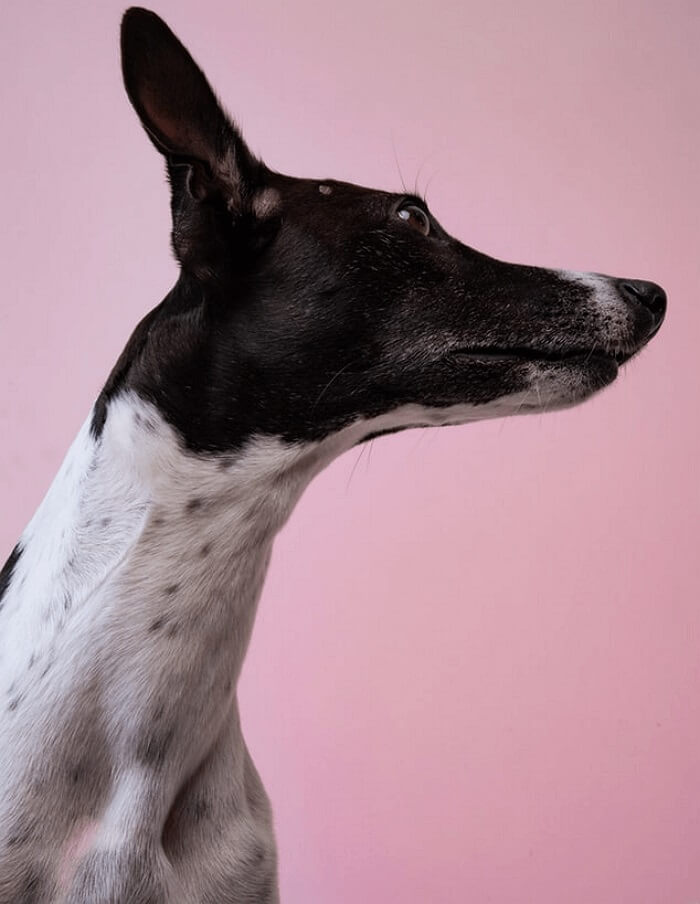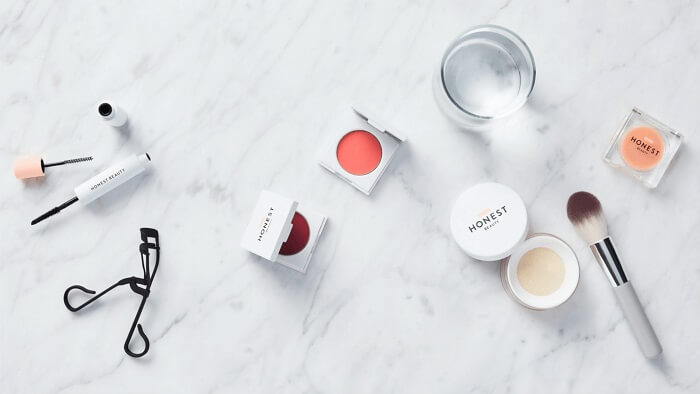Comment décocher le bouton radio dans le formulaire PDF
Lionel Mis à jour le 29/08/2025 | Accueil > PDF tutoriels | mins de lecture
Qu'est-ce qu'un bouton radio ? Il est également appelé bouton d'option, et c'est un élément de contrôle graphique qui permet aux utilisateurs de choisir une option parmi l'ensemble prédéfini d'options mutuellement exclusives. Cela signifie que vous ne pouvez sélectionner qu'une seule de ces options.
Cependant, lorsque nous modifions des fichiers PDF, il est fort probable qu'un bouton radio sous forme PDF soit coché par accident. Si vous sélectionnez le mauvais choix, vous devez vouloir décocher le bouton radio pour éviter les incompréhensions. Mais, comment décocher facilement le bouton radio sous forme PDF ? Cet article vous guidera pour décocher le bouton radio en quelques clics. Continuez à lire pour connaître les étapes.
Comment décocher le bouton radio dans un PDF avec EaseUS PDF Editor
EaseUS PDF Editor est le merveilleux logiciel d'édition de PDF qui peut être utile pour éditer des PDF sous plusieurs aspects. Comme de nombreux autres éditeurs PDF sous Windows, ce logiciel vous offre les outils d'édition les plus élémentaires, tels que l'ajout ou la suppression de texte, l'insertion ou l'extraction d'images et la création ou la suppression de pages PDF.
En plus de cela, ce programme vous offre également des fonctions avancées, telles que l'édition de formulaires PDF. Sous l'option "Formulaires", vous pouvez voir de nombreux types de formulaires facultatifs, tels que "Sélectionner un champ", "Zone de liste", ainsi que "Bouton de radio". Vous pouvez facilement sélectionner celui que vous souhaitez ajouter au PDF, choisir une position appropriée sur le PDF et enregistrer le fichier. Si vous souhaitez collecter les données des autres, il vous suffit de leur envoyer un PDF avec un formulaire à remplir, et ils peuvent en envoyer un rempli pour vous proposer les données.
Plus important encore, cet éditeur de PDF vous offre une fonction pour "Réinitialiser le formulaire" en un clic. Vous n'avez pas besoin de perdre du temps à supprimer les données une par une. C'est vraiment utile lorsque vous devez traiter un grand nombre de fichiers PDF.
Principales caractéristiques:
- Prise en charge de l'ajout de divers formulaires au format PDF
- Remplir un formulaire PDF qui n'est pas remplissable
- Ajouter un mot de passe pour protéger le fichier PDF
- Signez le PDF avec une signature électronique
- Supprimer l'arrière-plan du PDF
Comme de nombreux autres éditeurs PDF ne vous offrent pas des fonctionnalités aussi riches dans l'édition de formulaires PDF, EaseUS PDF Editor vous offre plusieurs choix. Mais ce n'est pas un éditeur PDF complexe, et il est convivial pour les utilisateurs de tous niveaux. Cliquez sur ce bouton pour le télécharger maintenant.
Étapes pour cocher et décocher le bouton radio dans un PDF avec EaseUS PDF Editor :
Étape 1. Lancez EaseUS PDF Editor et ouvrez le PDF avec.

Étape 2. Cliquez sur le bouton "Formulaires", et il existe de nombreux types de formulaires dans la barre latérale. Sélectionnez le "bouton radio" et choisissez une position appropriée sur le PDF pour l'ajouter. Ensuite, enregistrez le PDF et redémarrez-le.
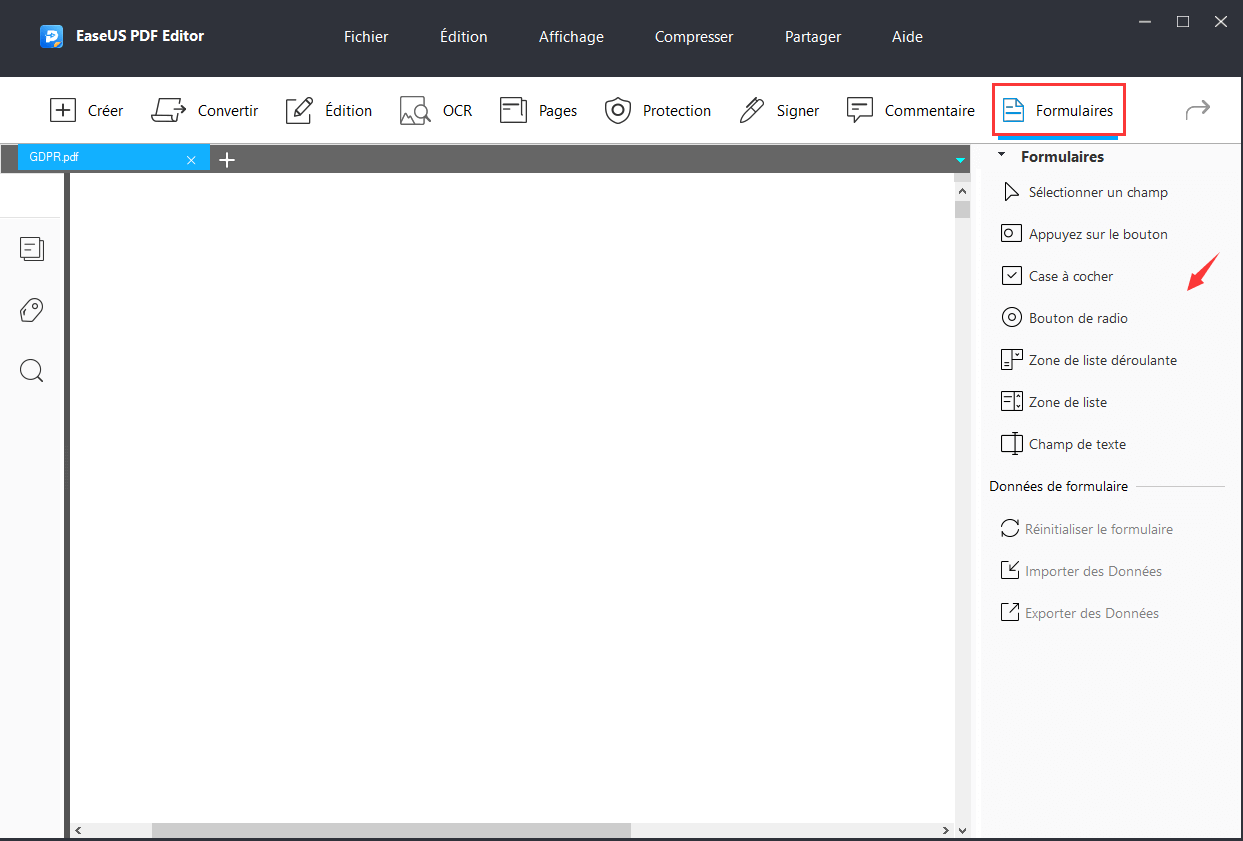
Étape 3. Cliquez sur le bouton "Champs en surbrillance" pour voir le bouton radio plus clair. Ensuite, vous pouvez le vérifier. Si vous souhaitez la décocher, cliquez sur le bouton "Réinitialiser le formulaire" sous l'onglet "Données de formulaire".
Étape 4. Vous pouvez cliquer sur le bouton "Enregistrer" pour conserver les modifications que vous avez apportées au PDF.

Comment décocher le bouton radio dans un PDF avec Acrobat
En tant que l'un des célèbres logiciels de création et d'édition de PDF, Adobe Acrobat est celui qui vaut la peine d'être essayé. Ce programme puissant vous propose également suffisamment de formulaires facultatifs que vous pouvez ajouter aux documents PDF. Outre les formulaires mentionnés ci-dessus, vous pouvez également utiliser l'outil de signature numérique pour définir une zone à remplir pour que le destinataire PDF signe son nom.
Vous pouvez définir les propriétés du formulaire détaillées pour le rendre à votre goût. Par exemple, vous pouvez personnaliser l'apparence du formulaire PDF, c'est-à-dire que vous pouvez choisir la forme que d'autres peuvent ajouter au PDF, comme une coche, une croix ou un point. Ce logiciel vous propose même plus de 188 formes que vous pouvez définir.
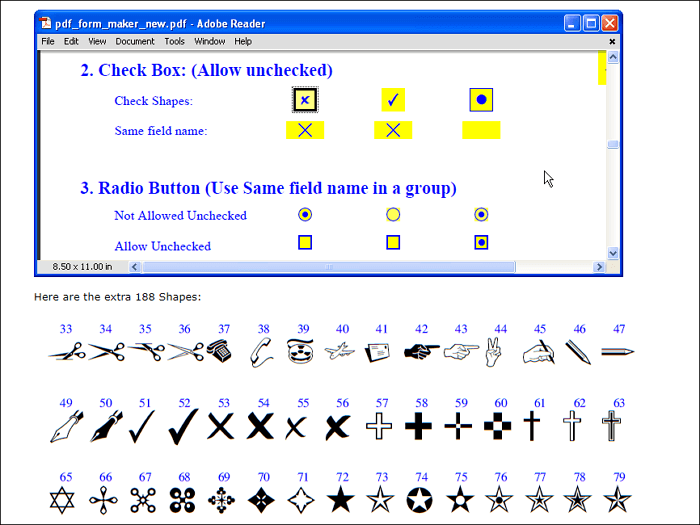
Étapes pour ajouter et décocher le bouton de radio en PDF avec Adobe Acrobat :
Étape 1. Lancez le logiciel et choisissez "Menu Formulaires" > "Outil bouton radio". Vous pouvez également le sélectionner dans la "Barre d'outils des formulaires".
Étape 2. Maintenez le bouton gauche de la souris enfoncé pour choisir une région appropriée pour ajouter le bouton radio.
Étape 3. Ajustez les propriétés de ce champ de formulaire PDF, telles que la hauteur, l'apparence, l'action.
Étape 4. Si vous souhaitez décocher le bouton radio, vous pouvez trouver la "Valeur d'exportation" sous l'onglet "Options" et mettre la valeur d'exportation à l'état "OFF".
Conclusion
Tous les éditeurs de PDF ne vous permettent pas d'ajouter un bouton radio à votre PDF, car il s'agit de l'une des fonctions avancées de l'édition de PDF. C'est pourquoi la plupart des gens ne sont pas habitués à décocher le bouton radio après l'avoir coché par accident.
Si vous rencontrez ce problème, ne vous inquiétez pas, les méthodes mentionnées dans cet article sont toutes deux utiles. Si vous souhaitez décocher le bouton radio dans un PDF, essayez de télécharger EaseUS PDF Editor et utilisez-le, c'est un logiciel intuitif pour les débutants.
À propos de l'auteur
Lionel est passionné de technologie informatique, il fait partie de l'équipe EaseUS depuis 8 ans, spécialisé dans le domaine de la récupération de données, de la gestion de partition, de la sauvegarde de données.